Πώς να χρησιμοποιήσετε το Word 2010 ως πρόγραμμα επεξεργασίας ιστολογίων

Όταν οι φίλοι με ρωτούν για το πώς να ξεκινήσω ένα blog, μουη τυπική απάντηση είναι 1: WordPress και 2: Windows Live Writer. Εξηγώ ότι ο Windows Live Writer είναι σαν το Microsoft Word για blogging. Σκεφτόμουν αυτές τις συνομιλίες όταν ανακάλυψα πίσω στο Word 2007 ότι θα μπορούσατε πραγματικά να χρησιμοποιείτε blog χρησιμοποιώντας το Word. Αν και το 2007, τα χαρακτηριστικά δεν ήταν πολύ καλά, γι 'αυτό δεν μίλησα ποτέ για αυτά, ωστόσο, με την κυκλοφορία του Microsoft Office 2010 και του Word 2010 τα χαρακτηριστικά blogging ενσωματωμένα στο Word είναι στην πραγματικότητα αρκετά καλά. Ας ρίξουμε μια ματιά θα εμείς!
Βήμα 1.α - Ξεκινήστε μια νέα δημοσίευση στο Blog
Ανοιξε Λέξη 2010. Κάντε κλικ ο Αρχείο κορδέλα και στη συνέχεια Επιλέγω Νέα> Ανάρτηση ιστολογίου.
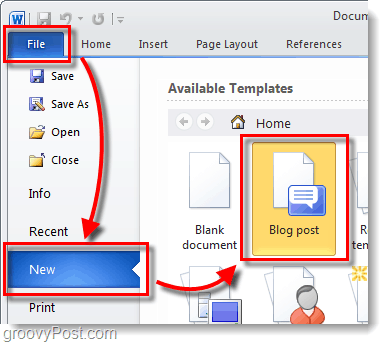
Βήμα 1.β - Μετατροπή εγγράφου Word σε δημοσίευση στο Blog
Εναλλακτικά μπορείτε να μετατρέψετε οποιοδήποτε έγγραφο του Word σε μορφή Blog επιλέγοντας:
| Αρχείο> Αποθήκευση & Αποστολή> Δημοσίευση ως δημοσίευση στο Blog> Δημοσίευση ανάρτησης ιστολογίου |
Το έγγραφο δεν θα δημοσιευθεί αμέσως, αλλά θα μεταφερθεί σε ένα wordpad του Blog όπου μπορείτε να κάνετε προεπισκόπηση και να κάνετε αλλαγές.
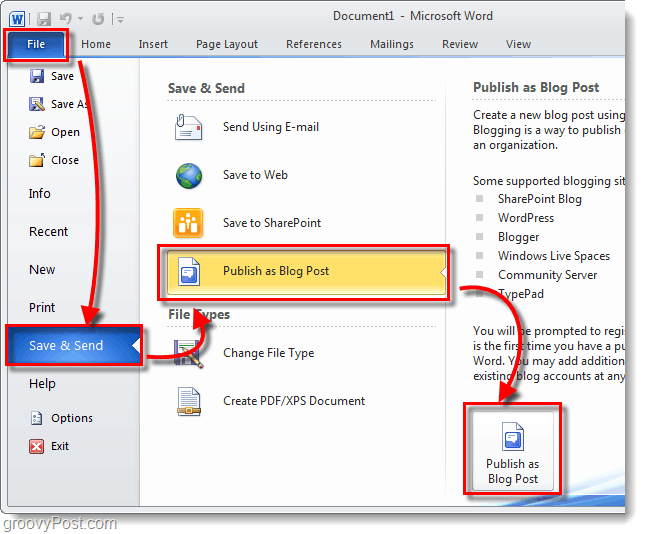
Βήμα 2 - Γράψτε
Γράψτε την ανάρτησή σας στο blog σας. Το Word 2010 διαθέτει μια τεράστια ποικιλία εργαλείων για τη δημιουργία αναρτήσεων στο διαδίκτυο, αυτό σας επιτρέπει να αναλάβετε πραγματικά τη διοίκηση του περιεχομένου σας. Βεβαιωθείτε ότι έχετε αποθηκεύσει συχνά ή ενεργοποιήσετε τις δυνατότητες αυτόματης ανάκτησης του Office 2010, ώστε να μην χάσετε την εργασία σε περίπτωση τυχαίας διακοπής λειτουργίας του υπολογιστή.
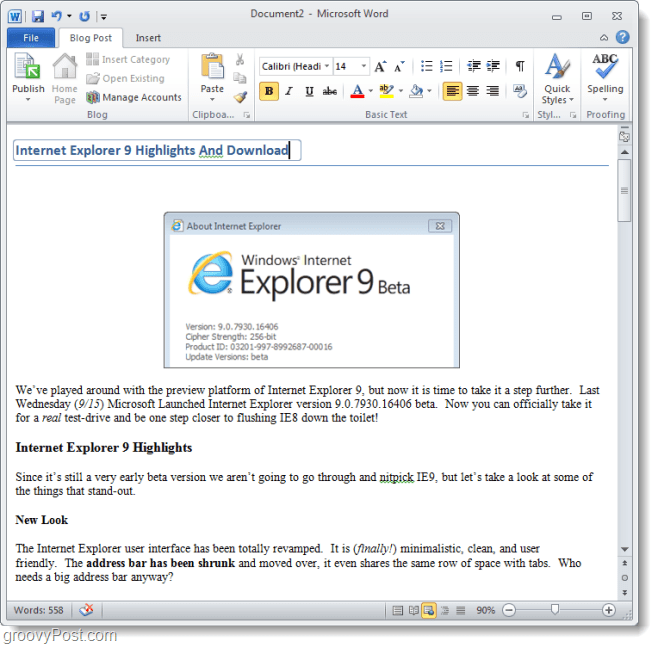
Βήμα 3 - Συνδέστε το Word στο Blog σας
Κάτω από την κορδέλα Post Blog, Κάντε κλικ Διαχείριση λογαριασμών.
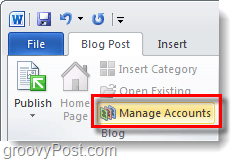
Βήμα 4
Στο παράθυρο διαλόγου Λογαριασμοί ιστολογίου που εμφανίζεται, Κάντε κλικ Νew.
Πρέπει να εμφανιστεί ένα άλλο αναδυόμενο παράθυρο. Επιλέγω τα δικα σου blog provider* από την αναπτυσσόμενη λίστα και στη συνέχεια Κάντε κλικ Νext.
* Το WordPress αναφέρεται σε ιστότοπους που χρησιμοποιούν το λογισμικό blogging WordPress, αλλά θα λειτουργήσει και για τα blogs που φιλοξενούνται στο wordpress.com
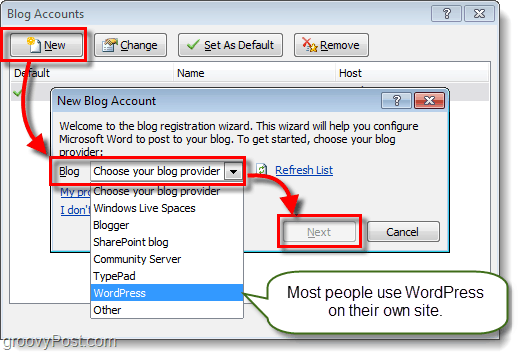
Βήμα 5
Στο επόμενο windo, w θα σας ζητηθεί Εισαγω το λογαριασμό σας στο Blog Χρήστης Ναμέ και Πassword. Αυτή η οθόνη θα διαφέρει ανάλογα με την υπηρεσία στην οποία φιλοξενείται το ιστολόγιό σας. Αν θέλετε να αποφύγετε πολλές παρτίδες ενοχλητικών κωδικών πρόσβασης, βεβαιωθείτε Ελεγχος ο Remember Κωδικός πρόσβασης κουτί.
Λαμβάνοντας υπόψη πόσο δημοφιλές είναι το WordPress, παρακάτω είναι έναπαράδειγμα του πώς να το ρυθμίσετε με το WordPress. Εάν για κάποιο λόγο έχετε πρόβλημα σύνδεσης, ίσως χρειαστεί να εντοπίσετε τη διεύθυνση URL του αρχείου xmlrpc.php. Εάν το WordPress εγκαταστάθηκε στη ρίζα του ιστότοπού σας, απλώς πληκτρολογήστε το όνομα του τομέα σας στην υποδεικνυόμενη περιοχή. Βεβαιωθείτε ότι έχετε αφήσει το xmlrpc.php στο τέλος της διαδρομής!
Παράδειγμα: http://www.mywebsite.com/wordpress/xmlrpc.php
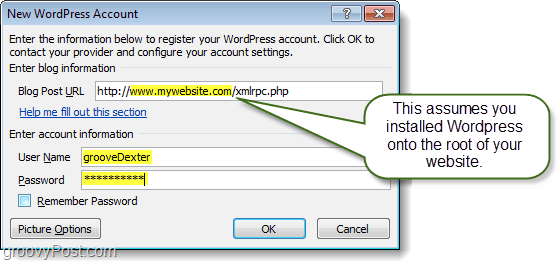
Βήμα 6
Προστέθηκε με επιτυχία ο ιστότοπος / το ιστολόγιό σας Αν ναι, πρέπει να εμφανίζεται στη λίστα Λογαριασμοί Blog.
Μπορείτε να προσθέσετε όσες επιθυμείτε σε αυτήν τη λίστα και να επιλέξετε ποια θα θέλατε να είναι η προεπιλογή σας.

Βήμα 7 - Δημοσίευση ή μεταφόρτωση
Στην κορδέλα Blog Post, θα βρείτε το Δημοσιεύω κουμπί. Αν εσύ Κάντε κλικ ο κάτω βελάκι κάτω από αυτό θα σας δοθούν δύο επιλογές:
- Πublish - Μπορείτε να δημοσιεύσετε το άρθρο blog σας απευθείας στον ιστότοπό σας για να δείτε όλους τους αναγνώστες σας.
- Δημοσιεύστε ως ρεσχεδία - Αυτό θα ανεβάσει μόνο το άρθρο στοonline ουρά του ιστολογίου με το πρότυπο κατάσταση. Μπορεί να αναρτηθεί αργότερα από το διαδικτυακό σας ιστολόγιο και μπορεί επίσης να μεταφορτωθεί ξανά σε λέξη, αν δεν αποθηκεύσετε το έγγραφό σας στο Blog.
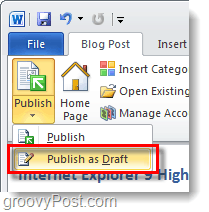
Βήμα 8 - Διαχείριση και επεξεργασία υφιστάμενων αναρτήσεων ιστολογίου
Στην κορδέλα Post Blog, μπορείτε Κάντε κλικ Άνοιγμα υπάρχοντος για να πραγματοποιήσετε λήψη μιας λίστας αναρτήσεων που είναι αυτήν τη στιγμήμεταφορτωμένο και υπάρχον στο ηλεκτρονικό σας αρχείο Blog. Στη συνέχεια, μπορείτε να επιλέξετε ένα μεμονωμένο άρθρο και να το κατεβάσετε για να επεξεργαστείτε ή να δημοσιεύσετε ένα υπάρχον προσχεδιασμένο κείμενο.
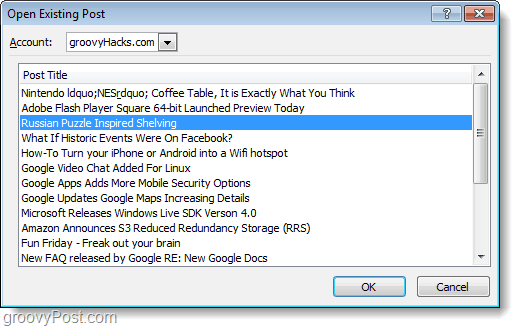
Βήμα 9 - Επεξεργασία άρθρων
Η επεξεργασία των υπαρχουσών αναρτήσεων στο Blog είναι ακριβώς όπως η γραφήκαινούρια. Η μόνη διαφορά είναι ότι θα υπάρχει μια κίτρινη μπάρα πάνω από τη θέση που δηλώνει πότε δημοσιεύθηκε. Θα υπάρχει επίσης μια γραμμή κατηγορίας, αν έχετε αντιστοιχίσει μια κατηγορία σε αυτήν.
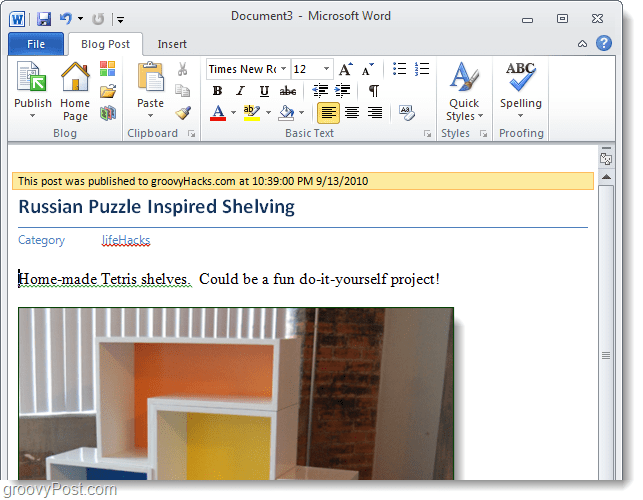
συμπέρασμα
Το Microsoft Word 2010 είναι ένα απλό εργαλείο για γραφήκαι την επεξεργασία των Blog Posts σε διάφορες πλατφόρμες blogging. Έχει μια μεγάλη ορθογραφικός έλεγχος και μια ποικιλία από χρήσιμα εργαλεία μορφοποίησης και τα αποτελέσματα για να προσθέσετε πραγματικά κάποιο βάθος στα άρθρα σας. Παρ 'όλες τις δυνατότητες του Word, ωστόσο, η ομάδα των Windows Live Writer εξακολουθεί να εκτοξεύει το Word όταν πρόκειται για blogging για να μην αναφέρουμε ότι ο Windows Live Writer είναι ΔΩΡΕΑΝ και το Word δεν είναι.
Όπως πάντα είπε ο πατέρας μου, χρησιμοποιήστε το σωστό εργαλείογια την δουλεια. Μην χρησιμοποιείτε πριόνι για να οδηγήσετε ένα καρφί σε μια σανίδα. Επομένως, αν θέλετε να κάνετε blog, χρησιμοποιήστε το Life Writer. Εάν σας σε μια πρέζα όμως και πρέπει να ενημερώσετε μια δημοσίευση στο blog ή να βγάλετε κάτι έξω γρήγορα, χρησιμοποιήστε το Word 2010.
![Η Microsoft ανακοινώνει την ημερομηνία έναρξης λειτουργίας του Office και του SharePoint 2010 [groovyNews]](/images/news/microsoft-announces-office-and-sharepoint-2010-launch-date-groovynews.png)

![KB980028 Ενημέρωση για το Word 2010 Beta Released [groovyΕφαρμογή]](/images/microsoft/kb980028-update-for-word-2010-beta-released-groovydownload.png)






![Το Microsoft Office 2010 RTM είναι διαθέσιμο μέσω MSDN για λήψη [groovyDownload]](/images/download/microsoft-office-2010-rtm-available-via-msdn-for-download-groovydownload.png)
Αφήστε ένα σχόλιο